Възстановяване на данни с помощта на Recuva програма, възстановяване и съхранение на данни
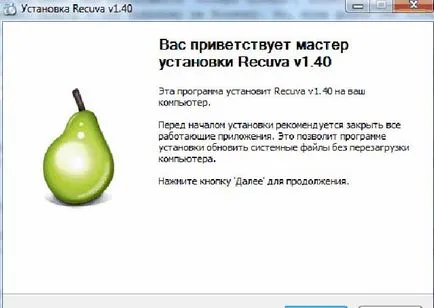
инсталатор програмата Първият прозорец
След това натиснете бутона "Next" и стигнем до екрана с лицензионното споразумение:
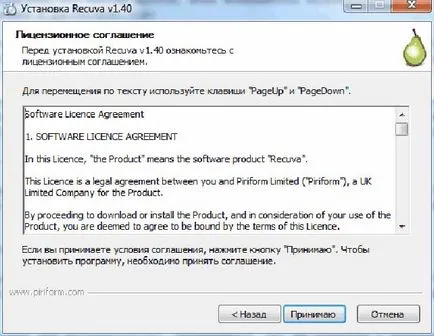
Внимателно прочетете договора
Натиснете бутона "Приемам", като по този начин се съгласи да лицензионното споразумение (ако се откаже, инсталационната програма ще бъде отменена). Следвайте подканите на екрана, за да създадете след инсталацията на съответните икони на работния плот и в менюто "Старт". Съгласете се, отмятат. Също така, можете да активирате автоматична проверка и уведомяване за нови версии на програмата. Ако се поддържа непрекъсната връзка с интернет не е проблем за вас, и съм съгласен с този въпрос, тъй като най-новата версия винаги е малко по-добре в сравнение с предишните.
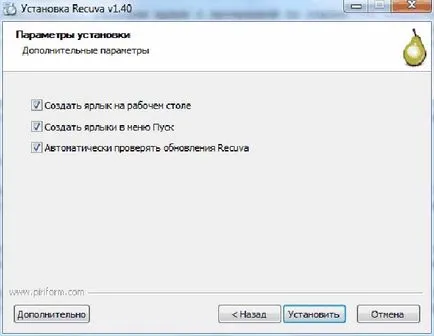
Предпочитания прозорците етикети и актуализации
След като сте избрали всички желани преки пътища, щракнете върху "Install" бутон. Инсталацията на програмата е, краища и дава прозорец със съобщение за приключване, както и с помощта на бутона "Стартиране на програма". Кликнете върху "Finish" и полезността разкрива основната си прозорец.

Програмата има два режима - автоматичен, в които трябва да се работи с "Възстановяване Wizard", което прави почти всички от себе си. Вторият режим - е напълно ръчна изработка и ако използвате подобна програма, за първи път, а след това е по-добре да се направи с "Възстановяване Wizard". След натискане на бутона "Напред", за да стартирате "магистър" и помолени да изберете типа на файла, който искате.
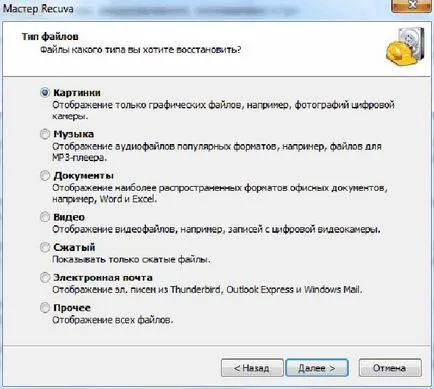
Изберете типовете файлове
Например, имате нужда от изгубените снимки, в противен случай на снимката. Изберете подходящата опция "образи" и натиснете бутона "Next". В програмата се показва нов прозорец, който ви пита за да изберете място, където най-вероятно може да бъде загубените файлове.
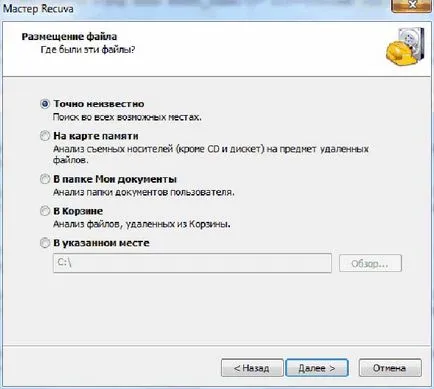
Изборът на място, където има по-рано са били изтрити файлове
Вероятно имате представа къде са вашите файлове, така че да определят мястото и да кликнете върху бутона "Next". Повечето от вас не се нуждаят от нищо и "Възстановяване Wizard" може да започне търсенето на файловете.
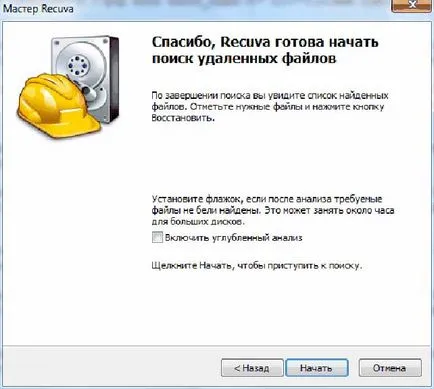
"Магистър" е готов да започне работа
Вие трябва да натиснете бутона "Старт" и изчакайте програмата ще търси необходимите файлове в определено място. Можете да поставите отметка за по-задълбочено търсене, обаче, може да отнеме достатъчно дълго време. В резултат на това, програмата трябва да предостави пълен списък на всички открити файлове и ще видим нещо подобно на този екран:
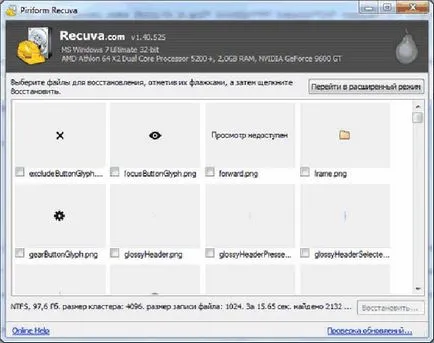
Списъкът с откритите файлове

Работно пространство в режим на разширена програма

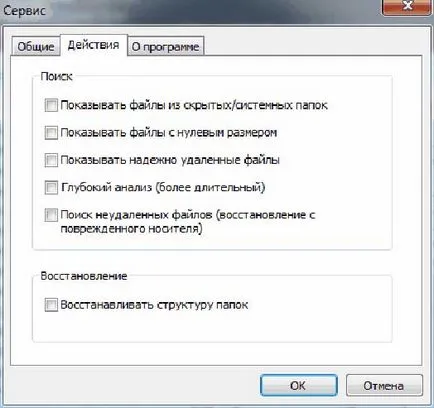
Тази програма за възстановяване на данни от твърди дискове е доста проста и ясна, така че да се възползват от нея може почти никого. Трябва да се помни, че колкото повече свободно пространство на твърдия диск, ще остане след изтриване на файлове и толкова по-малко той да запише нова информация - по-голям шанс, че се изисква всички изгубени данни, за да се възстанови. Обикновено, малки файлове имат повече предимства в сравнение с по-голям, така че те се възстанови не е трудно и почти винаги е невъзможно.